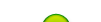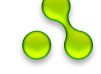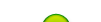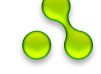| Этот урок подскажет вам как нарисовать металлический текст с эффектом пятен крови Создайте новый документ 310 x 160 px с черным цветом фона

Возьмите любой шрифт (в этом уроке использовали шрифт ESPN, размер
100). Используя инструмент текст напишите белым цветом какие-нибудь
слова, например "UFC” и “Blood Sport”. У второго слова размер шрифта
должен быть намного меньше.


Теперь слепите два слоя с текстом вместе, выделите их нажав клавишу Сtrl и кликая по слоям, затем нажмите Ctrl + E.

Теперь мы будем создавать нашу металлическую текстуру. Создайте новый
документ размером 400 x 400 с белым фоновым слоем. Дважды щелкните по
слою Вackground в панеле слоев, чтобы мы в дальнейшем смогли его
редактировать. В этом окошке нажмите ОК.

Теперь обратитесь Filter > Noise > Add Noise

Примените следующие настройки.

Теперь добавьте еще один фильтр Filter > Blur > Motion Blur

Добавьте Motion Blur, в параметре Distance установите 70 px.

У вас должно получиться вот так:

Теперь превратите полученное изображение в текстуру - выберите в главном меню Edit > Define Pattern

Дайте текстуре имя и нажмите OK. Теперь вы можете закрыть это металлическое изображение и вернуться к рисунку с текстом.

На рисунке с текстом "UFC" выберите слой, который мы недавно создали
путем слияния двух слов. Щелкните правой кнопкой по нему и выберите
Blending Options.

Установите следующие параметры.
Заливка текстурой. Выберите недавно созданную текстуру. Убедитесь, что
вы отключили галочку напротив пункта “Link with Layer” и затем нажмите
на кнопку Snap to Origin. Это действие зальет текст металлической
текстурой.

Теперь выберите параметр Satin и примените эти настройки:

Добавьте объема Bevel and Emboss

Чтобы применить все эти настройки щелкните по кнопке OK.
После чего картинка будет выглядеть так:

Да, она уже неплохо смотрится, но для презентации "UFC" выглядит
слишком чистенькой. Нужно добавить пятна крови. Создайте новый слой.
Загрузите необходимые кисти, кликнув по этой Cкачать . Разархивируйте кисти и загрузите их в Фотошоп, используя настройки инструмента кисть

Выберите кисть, которую вы только что загрузили:

Теперь мы выберем кисть и добавим немного крови на новом слое . Была использована вот такая кисть.

Установите основной цвет #a2171a выберите инструмент кисть и нарисуйте пятна примерно так же как на скриншоте:

Теперь поменяйте режим смешивания слоев (blend mode) на overlay.

В результате получится вот так.

|